除了能够调节显卡的风扇转速,用户还可以在中国版NVIDIA Inspector中自定义超频或降频。如果你不知道超频的具体操作方法,请看看下面的教程!操作步骤如下:1 .如果你想开始超频,
你需要点击超频选项按钮。右边的超频窗口是今天的主角,第一行是内存频率。用户需要自己检查多少值合适,或者你一点一点加。超过一定范围会出现画面屏和死机,如下图所示:

2、第二行是核心频率,同样的道理,但是这个相加的幅度会小一点,每次不多,其他显存频率,如下图所示:
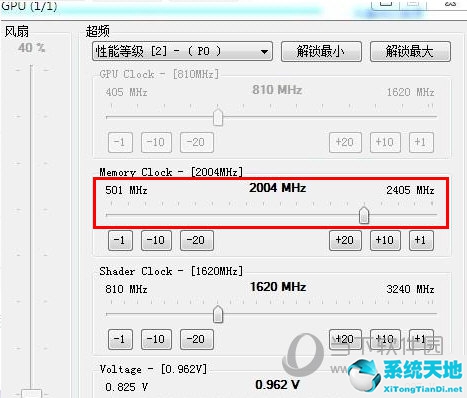
3.最后一行是电压,非常危险。一不小心就会造成烧卡的问题。超频的时候最好少改这个,如下图:
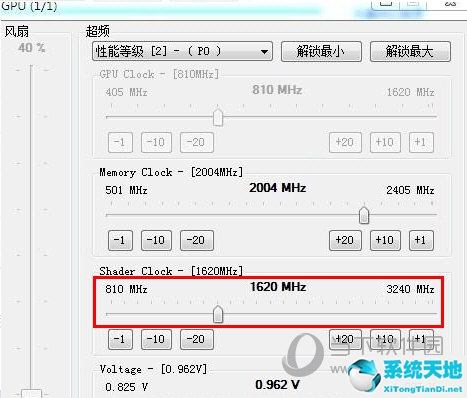
4.左边是风扇速度。如果要超频,必须手动调整固定风扇转速。一般你想超频多少取决于你超过的量,从70%到100%不等,如下图所示:
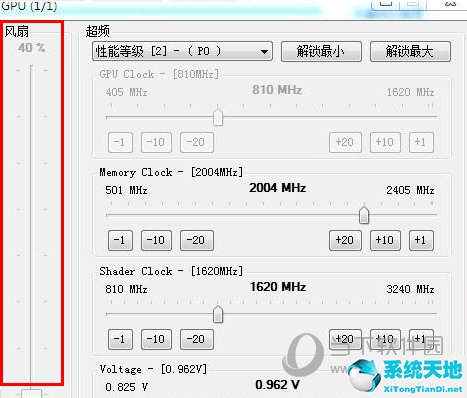
嗯,就这些。只有通过以上操作,n卡用户才能自定义超频调整的具体数值。

